Eu já falei sobre como instalar o Wordpress no Raspberry Pi Zero, para ter um blogue para chamar de seu e guardar no bolso. Este artigo é uma continuação do artigo Blog no Chaveiro , que você pode conferir aqui . Porém tem muita gente que torce o nariz quando se instala o Wordpress usando o repositório Debian (no caso o Raspbian) por algumas razões, como: Suporte a atualização do sistema Wordpress prejudicado. Necessidade de instalação manual (usando esse procedimento aqui: https://wiki.debian.org/WordPress ) Esse procedimento tem falhas e o site pode apresentar funcionamento inadequado. Ao instalar o MariaDB, o há um problema de acesso com o usuário root, saiba mais aqui . Por ser trabalhoso, muitos blogs recomendam a instalação manual, sem usar o pacote fornecido pela distribuição. A atualização de plugins e temas fica prejudicada, pois o sistema não consegue gravar os dados na pasta correta, que é virtualizada pelo servidor Apache, gerando erros de atualização e exclusão. Por o...
Eu já falei sobre como instalar o Wordpress no Raspberry Pi Zero, para ter um blogue para chamar de seu e guardar no bolso. Este artigo é uma continuação do artigo Blog no Chaveiro, que você pode conferir aqui. Porém tem muita gente que torce o nariz quando se instala o Wordpress usando o repositório Debian (no caso o Raspbian) por algumas razões, como:
- Suporte a atualização do sistema Wordpress prejudicado.
- Necessidade de instalação manual (usando esse procedimento aqui: https://wiki.debian.org/WordPress)
- Esse procedimento tem falhas e o site pode apresentar funcionamento inadequado.
- Ao instalar o MariaDB, o há um problema de acesso com o usuário root, saiba mais aqui.
- Por ser trabalhoso, muitos blogs recomendam a instalação manual, sem usar o pacote fornecido pela distribuição.
- A atualização de plugins e temas fica prejudicada, pois o sistema não consegue gravar os dados na pasta correta, que é virtualizada pelo servidor Apache, gerando erros de atualização e exclusão.
Por outro lado, usar o pacote da distribuição tem algumas vantagens:
- Otimização do uso do armazenamento, com a separação do armazenamento do sistema com o armazenamento do conteúdo (pasta wp-content) do Wordpress, além da adoção de links simbólicos para arquivos.
- A separação do sistema em pastas também dá um pouco mais de segurança ao sistema.
- Os arquivos de configuração estão integrados ao sistema, pois o arquivo config está na pasta /etc.
Mesmo com o Wordpress encapsulado em um pacote, é possível atualizar o sistema Wordpress para a última versão. E o procedimento é absolutamente simples, em linha de comando:
- Baixe a última versão do Wordpress:
$ wget https://br.wordpress.org/latest-pt_BR.tar.gz - Descompacte o arquivo para a pasta /usr/share/wordpress
$ sudo tar -xzvf latest-pt_BR.tar.gz -C /usr/share/wordpress - Altere o dono dos arquivos dessa pasta para o usuário do servidor Apache:
$ sudo chown -R www-data:www-data /usr/share/wordpress
Após esse procedimento, acesse o blog, faça login, que será solicitada a atualização do banco de dados.
Configuração dinâmica do endereço (URL)
Um dos maiores problemas quando se tem um dispositivo em uma rede doméstica, é quando o endereço de acesso muda constantemente. Se você leva o seu Raspberry de um lugar para outro, seria necessária a alteração de configurações de rede do dispositivo e também do Wordpress para que o acesso ao blog não tenha problemas. Aí temos que fazer um improviso na configuração, para que, pelo menos no Wordpress, não tenhamos que nos preocupar em fazer ajustes.
Como o Wordpress roda usando a linguagem PHP, a gente vai usar um recurso que é a variável global $_SERVER['SERVER_NAME'] para que o blog esteja acessível, não importa qual o IP do Raspberry, ou mesmo que o blog funcione ao ser evocado pelo nome do dispositivo como http://nomedomeuraspberry/wp
Para isso, iremos adicionar ao arquivo de configuração /etc/wordpress/config-default.php as seguintes linhas:
define('WP_SITEURL', 'http://'.$_SERVER['SERVER_NAME'].'/wp');
define('WP_HOME', 'http://'.$_SERVER['SERVER_NAME'].'/wp');
Isso irá permitir inclusive que você possa acessar o site offline a partir do seu próprio aparelho, usando o endereço http://localhost/wp ou http://127.0.0.1/wp.
Checando a saúde do blog
Essa dica é interessante não apenas para quem quer manter o blog do chaveiro funcionando bem, mas também para qualquer administrador de sites Wordpress. Instale o plugin Diagnóstico e resolução de problemas no site, bastando acessar a administração do site, seção plugins, e depois adicionar plugin. Geralmente esse plugin está na seção de plugins em destaque, mas pode usar a busca para localizar, instalar e ativar o plugin.
Ao ser instalado e ativado, é possível fazer a verificação, no menu ferramentas > Diagnóstico.
Além de detectar problemas, também sugere correções.

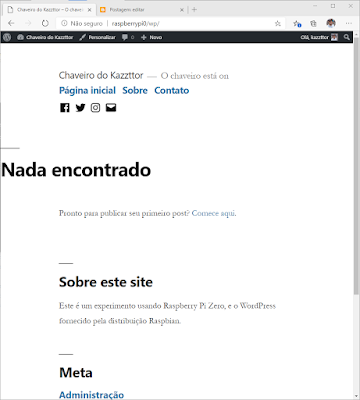
Comentários
Postar um comentário